- Kirjoittaja Abigail Brown [email protected].
- Public 2023-12-17 06:46.
- Viimeksi muokattu 2025-01-24 12:08.
Mitä tietää
- Tarkista ja ratkaise tietoturvaongelmat: Siirry Google-tilin suojaussivulle > valitse Viimeaikainen tietoturvatoiminta.
- Katso laitteen suojausongelmat: Siirry kohtaan Laitteesi > Tarkista suojausvinkit saadaksesi henkilökohtaisia neuvoja.
- Valitse Hallinnoi parannettua selaussuojaa valitaksesi henkilökohtaiset turvallisen selausvaihtoehdot ja suojaukset.
Tässä artikkelissa kerrotaan, kuinka käytät Google Security Checkupia yksityisten tietojesi turvaamiseksi.
Google-tietoturvatarkistuksen suorittaminen
Jos käytät Google-tiliäsi palveluiden ja laitteiden todentamiseen, sinun tulee tehdä Googlen suojaustarkistus usein. Voit tehdä tämän siirtymällä Google-tilin suojaussivulle, jossa näet kaikkien seuraavien tilisi tietoturvaongelmien nykyisen tilan.
Tarkista viimeaikaiset tietoturvatapahtumat
Jos haluat tarkastella viimeaikaisia Google-tilisi tietoturvatapahtumia, valitse avattava valikko Viimeaikaiset tietoturvatapahtumat.
-
Google tarkkailee jatkuvasti, missä kirjautumisyrityksiä tapahtuu. Jos yritys on peräisin paikasta, jossa et tavallisesti käy, tai laitteelta, jota et tavallisesti käytä, näet tässä osiossa "epäilyttävästä kirjautumisyrityksestä" -varoituksen.
Jos et tunnista kirjautumisyritystä, valitse Ei, se en ollut minä, jotta Google tietää estävän kaikki tulevat kirjautumisyritykset kyseisestä sovelluksesta tai laitteesta..

Image -
Tarkastele tämän alla olevaa luetteloa aiemmista sovellusten tai laitteiden kirjautumisyrityksistä. Jos näet jonkin, jota et tunnista, valitse luettelon alareunasta Etkö tunnista tapahtumaa?. Tämä avaa ponnahdusikkunan, jossa voit kirjautua ulos kaikista laitteista ja sovelluksista valitsemalla Vaihda salasana.

Image - Kun olet ratkaissut kaikki tietoturvaongelmat, osion vieressä oleva valintamerkki muuttuu vihreäksi, mikä tarkoittaa, että tietoturvaongelmia ei ole.
Tarkista laitteesi
Laitteesi -osiossa näet kaikki laitteen suojausongelmat, joita saatat kohdata v altuutetuissa laitteissa.
-
Google näyttää sinulle kaikki sovellusasetukset, jotka edustavat tilin haavoittuvuutta. Jos haluat korjata tämän asetuksen, valitse Opi ohjeet
Jos haluat säilyttää nämä asetukset, valitse kolme pistettä varoituksen oikealla puolella ja valitse sitten Dismiss.

Image -
Kun vierität alaspäin, näet merkinnät laitteista, joilla oli aiemmin pääsy Google-tiliisi, mutta jotka eivät ole kirjautuneet sisään pitkään aikaan. Jos et enää omista näitä laitteita, poista v altuutus valitsemalla Poista.

Image -
Tärkein tarkistettava osio on Sisäänkirjautuneet laitteet tämän osion alaosassa. Valitse pudotusvalikon nuoli nähdäksesi ne kaikki. Jos et tunnista laitteita, joita et tunnista tai sinulla ei pitäisi olla pääsyä, valitse kolme pistettä oikealla ja valitse sitten Kirjaudu ulos

Image - Kun olet tehnyt päivitykset tähän Google-tietoturvatarkistuksen osioon, osion vieressä olevan valintamerkin tulee olla vihreä.
Vahvista sisäänkirjautumisen ja palautuksen vahvistusmenetelmät
Sisäänkirjautuminen ja palautus -osio sisältää kaikki yhteystiedot ja muut tiedot, joiden avulla Google vahvistaa, että olet se, joka väität olevasi.
-
Valitse pudotusvalikon nuoli Sisäänkirjautuminen ja palautus -osan oikealla puolella ja tarkista palauttamisen sähköpostiosoitteesi. Jos sähköpostiosoitteesi on muuttunut tai haluat käyttää toista sähköpostitiliä, päivitä sähköpostiosoite valitsemalla Ei, päivitä. Jos haluat säilyttää nykyisen sähköpostiosoitteen, valitse Kyllä, vahvista

Image Älä koskaan käytä Gmail-sähköpostiasi palauttamisen sähköpostiosoitteena. Jos menetät Google-tilisi, et voi käyttää Gmail-postilaatikkoasi saadaksesi Google-palautuskoodia.
-
Valitse pudotusvalikon nuoli kohdan vahvistusmenetelmät vieressä nähdäksesi kaikki tilillesi hyväksymäsi vahvistusmenetelmät ja tiedot. Tässä sinun pitäisi nähdä:
- Puhelinnumero
- Palautussähköpostiosoite
- Turvakysymys
- Luotetut mobiililaitteet
Tässä osiossa voit muuttaa hyväksyttyä puhelinnumeroa tai palauttamisen sähköpostiosoitetta valitsemalla kynäkuvakkeen oike alta.

Image - Kun olet vahvistanut muutokset tai valinnat tässä osiossa, osion vieressä olevan valintamerkin tulee olla vihreä.
Tarkista kolmannen osapuolen sovellusten käyttöoikeus
Googlen suojaustarkistustyökalun seuraava osio on Kolmannen osapuolen käyttöoikeus. Tämän osion yläosassa näkyvät kaikki suojaamattomat sovellukset, joilla on pääsy Google-tiliisi.
Voit poistaa pääsyn vanhoista sovelluksista tai riski alttiista sovelluksista valitsemalla Poista tai Poista käyttöoikeus sovelluksen alta. Jos haluat tarkastella vaarattomia sovelluksia, valitse Näytä muut alareunasta ja valitse sitten Poista käyttöoikeus niiden sovellusten oike alta puolelta, joita et enää tarvitse..
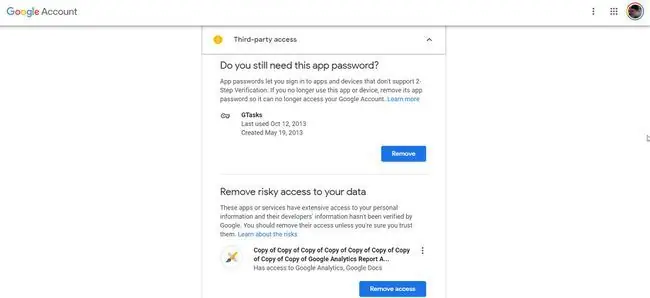
Tarkista Gmail-asetukset
Gmail-asetukset-osio on vain yksinkertainen asetus, joka näyttää nimen Google-tilisi nimen sijasta lähettämissäsi tai vastaanottamissasi sähköpostiviesteissä.
Tämä tarjoaa lisäsuojaustasoa. Aseta nimi, jos sitä ei ole jo määritetty tässä osiossa.
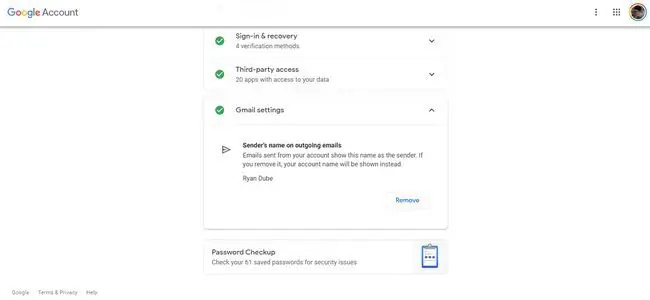
Suorita salasanan tarkistus
Googlen suojaustarkistuksen sisältävän salasanan tarkistustyökalun avulla voit antaa Googlen vahvistaa, ovatko kaikki Google-tiliisi tallennetut salasanat todella turvallisia.
-
Käytä tätä työkalua valitsemalla Salasanan tarkistus Google Security Checkup -sivun alalaidasta.

Image -
Jatka valitsemalla Tarkista salasanat seuraavalla sivulla. Sinun on syötettävä Google-tilisi salasana ennen kuin työkalu jatkuu. Kun olet kirjautunut sisään, Google tarkistaa tallennetut salasanasi ja antaa raportin.

Image - Jos jokin salasana on vaarantunut, vaihda ne välittömästi. Jos salasanoja on käytetty uudelleen, harkitse niiden päivittämistä tehdäksesi niistä ainutlaatuisia. Ja jos on heikkoja salasanoja, nyt on aika päivittää ne vahvemmilla salasanoilla.
Miksi käyttää Googlen tietoturvatarkistusta?
On tärkeää ymmärtää, että Google käyttää kirjautumis- ja suojausoikeuksiasi kaikissa palveluissa ja laitteissa, jotka todennetaan Google-tililläsi. Tämä sisältää kaikki käyttämäsi Android-laitteet, palvelut, kuten Google Drive ja Gmail, sekä kolmannen osapuolen sovellukset, jotka olet v altuuttanut yhdistämään Google-tiliisi. Tästä syystä on tärkeää käyttää Google Security Checkupia varmistaaksesi, että yksityiset tietosi pysyvät turvassa.






